使用jmeter+ant+jenkins实现接口自动化测试
Posted sammisammi
tags:
篇首语:本文由小常识网(cha138.com)小编为大家整理,主要介绍了使用jmeter+ant+jenkins实现接口自动化测试相关的知识,希望对你有一定的参考价值。
摘自:https://blog.51cto.com/6183574/2318519
本次使用linux环境搭建自动化框架
- 一、配置ANT
- 首先下载Ant压缩包,下载地址:http://ant.apache.org/bindownload.cgi
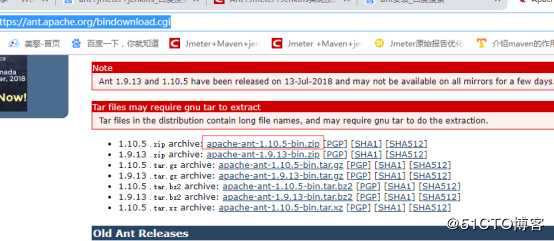
- 解压下载的ant包,然后复制jmeter/extras下的ant-jmeter-1.1.1.jar文件放到ant的lib目录
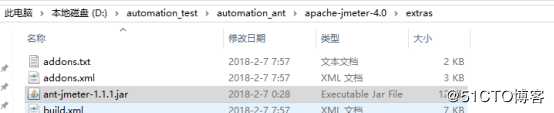

- 然后对该文件进行压缩,然后使用rz命令上传zip压缩包

- 上传成功之后,使用unzip apache-ant-1.10.5.zip 命令解压到当前文件夹,使用pwd查看当前文件路径,需要在jenkins配置用到

- 然后进入到bin路径,赋予ant执行权限,Chmod 777 ant

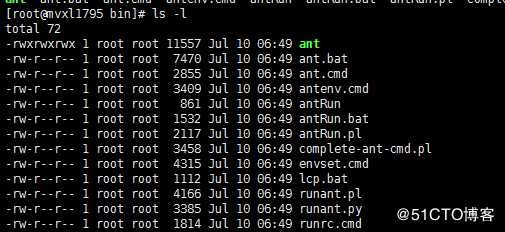
- 使用管理员登录jenkins系统,进入系统管理》插件管理,搜索ANT插件,安装ant
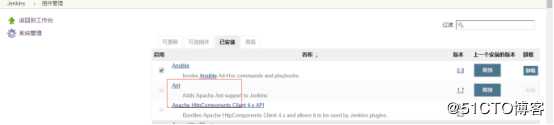
- 安装完成之后,进入系统管理》全局工具配置,配置ANT变量路径
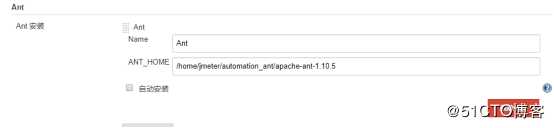
- 首先下载Ant压缩包,下载地址:http://ant.apache.org/bindownload.cgi
- 二、使用Jmeter生成测试脚本,配置jmeter
- Jmeter下载路径:http://jmeter.apache.org/download_jmeter.cgi
- 启动jmeter(双击 jmeter解压目录下的bin\\jmeter.bat)
- 创建接口请求,脚本保存为Test Plan.jmx
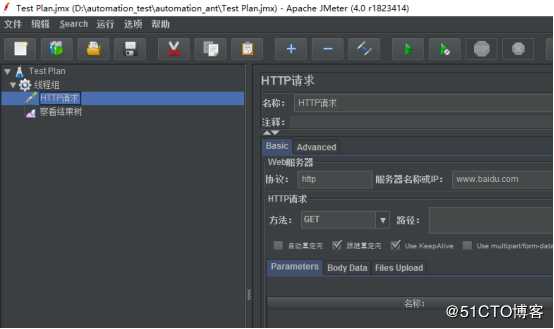
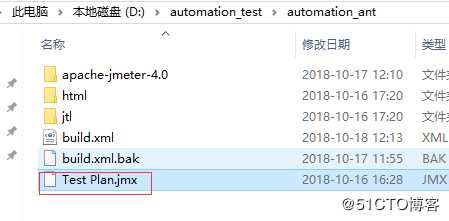
- 默认下载的jmeter4.0可能extras\\目录下没有 jmeter.results.shanhe.me.xsl,需要手动拷贝进去
该模板为详细报告模版
该模版为汇总报告模版
- 可以手动修改报告名称,如下
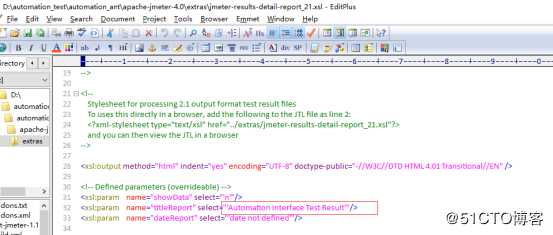
- 还需要修改bin目录\\jmeter.properties配置文件,才能在详细报告中展现请求值和响应结果,修改如下,把false改成true:

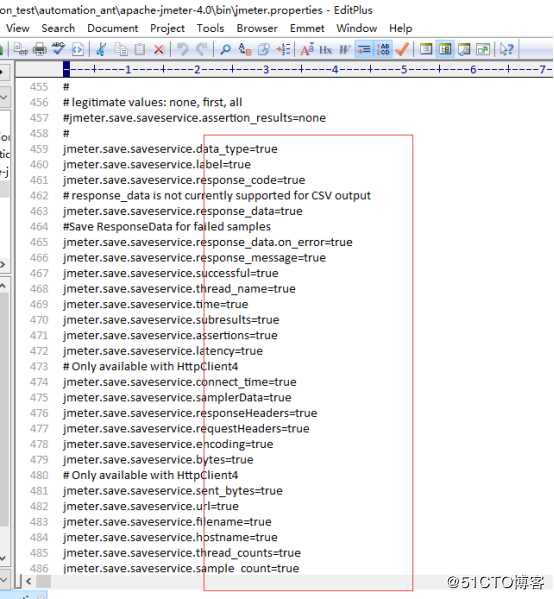
- 三、配置本地仓库,用来管理jemter和脚本
- 首先在GitLab新建一个项目,然后克隆到本地,如下
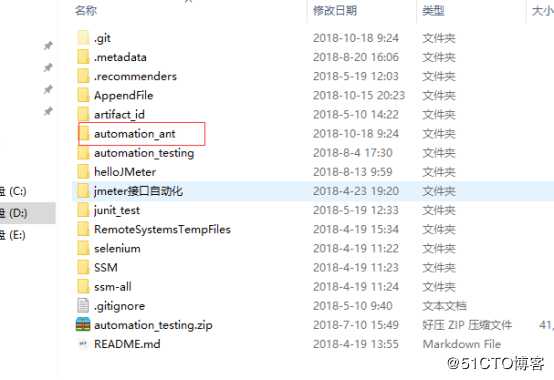
- 把jmeter全部放到该文件夹下,
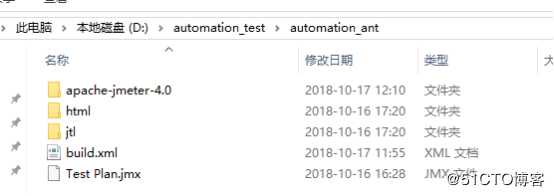
- 其中build.xml文件如下
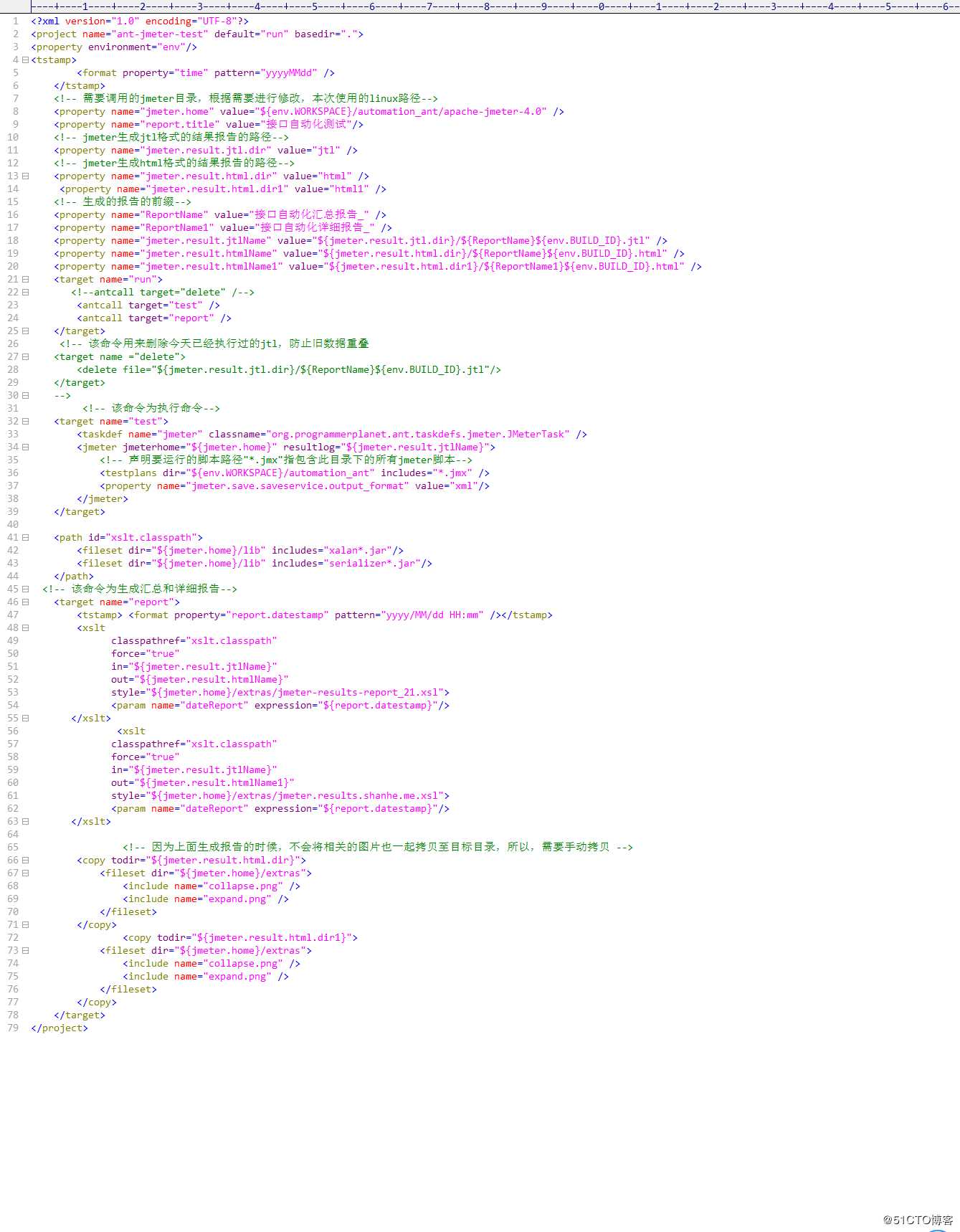
- Test Plan.jmx为你的jmeter脚本

- 配置完成之后,进行提交代码
- 首先在GitLab新建一个项目,然后克隆到本地,如下
- 四、配置jenkins
- 使用管理员登录系统,新建一个自由风格的项目即可
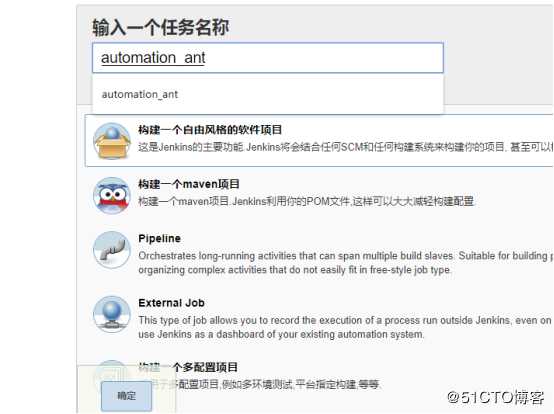
- 源码管理配置:本地代码使用git进行管理,所以需要填写git地址和用户
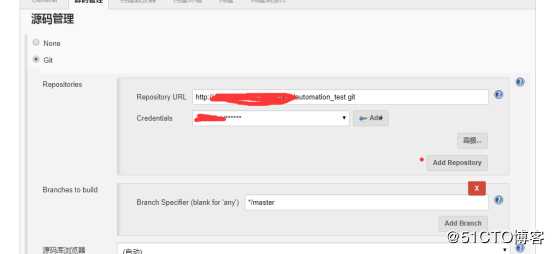
- 构建配置:
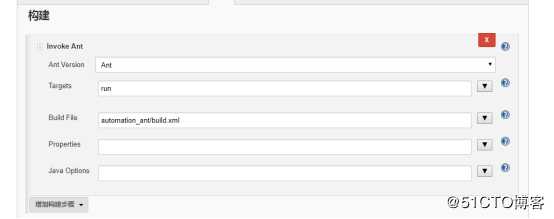
- 构建后操作配置:配置完成,点击应用然后点击保存按钮,配置成功
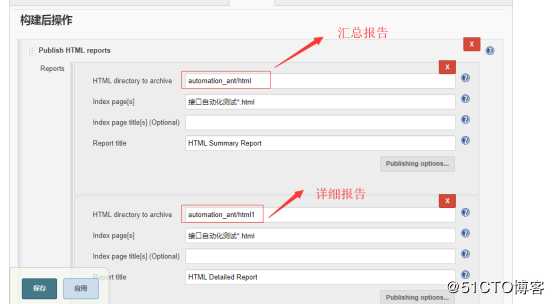
- 点击立即构建,控制台输出如下
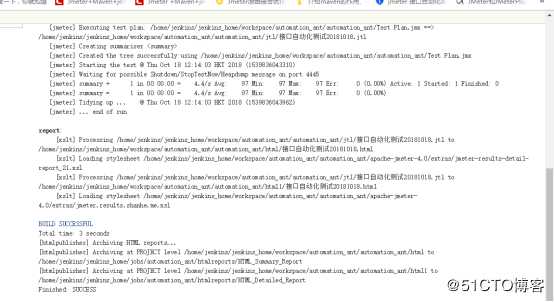
- 汇总报告
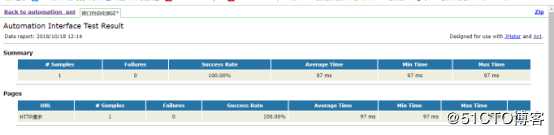
- 详细报告
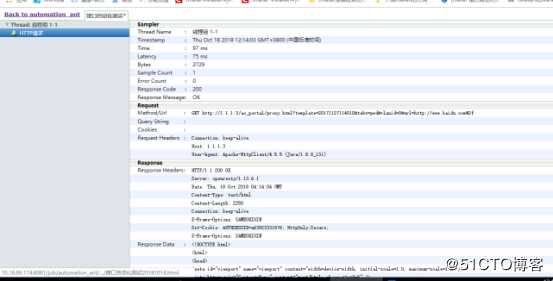
- 使用管理员登录系统,新建一个自由风格的项目即可
- 五、邮件发送配置
- 配置系统管理员邮件地址
- 使用管理员登录jenkins,进入系统管理》系统设置》Jenkins Location

- 使用管理员登录jenkins,进入系统管理》系统设置》Jenkins Location
- 配置SMTP邮件服务器
- 继续在系统设置进行配置
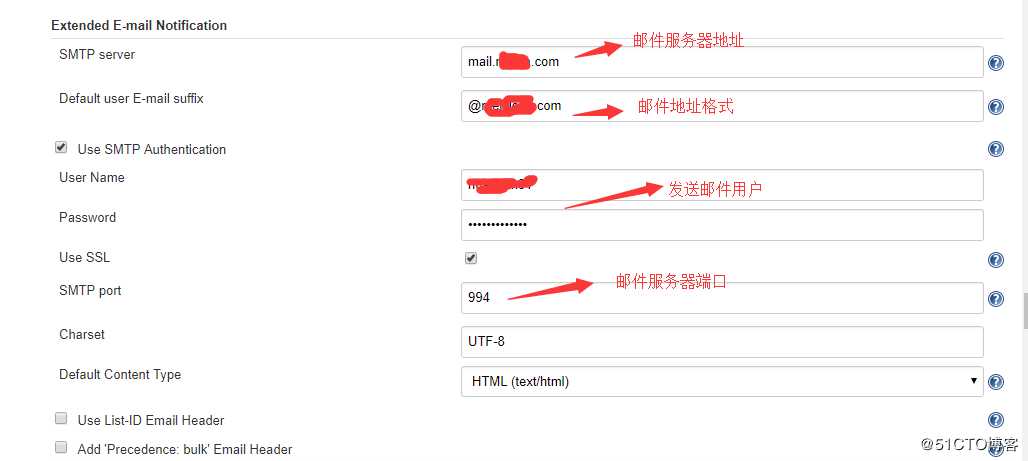
- 继续在系统设置进行配置
- 配置jenkins任务
- 在构建后操作》添加Editable Email Notification
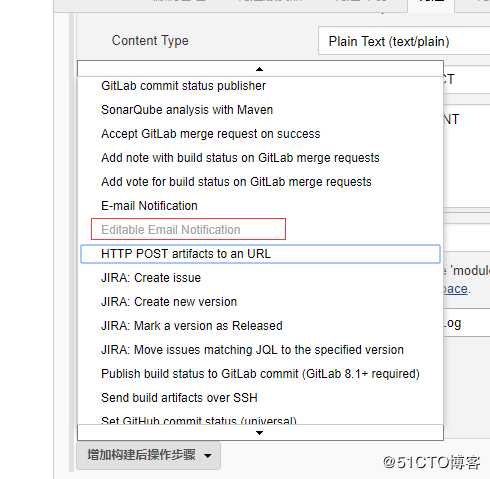
- 详细配置如下:
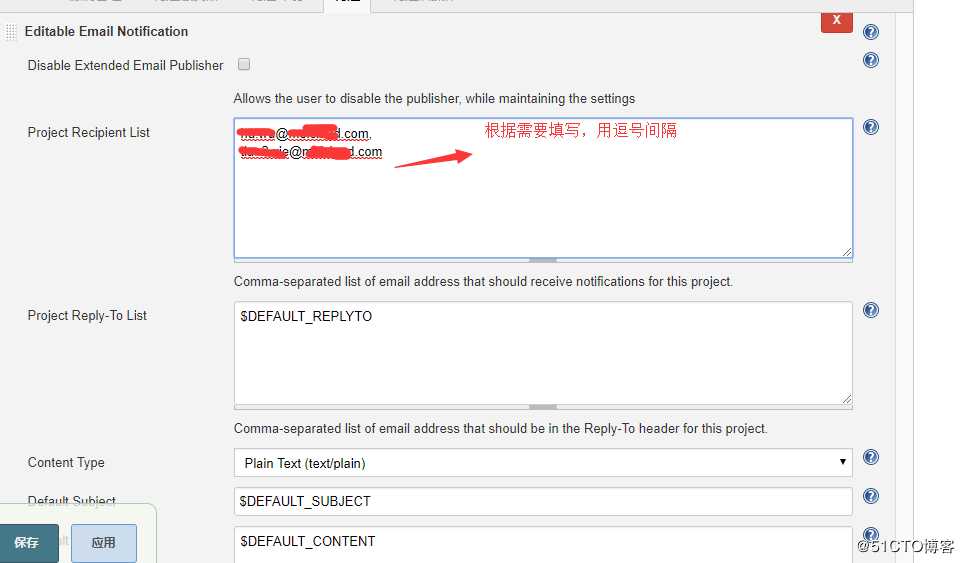
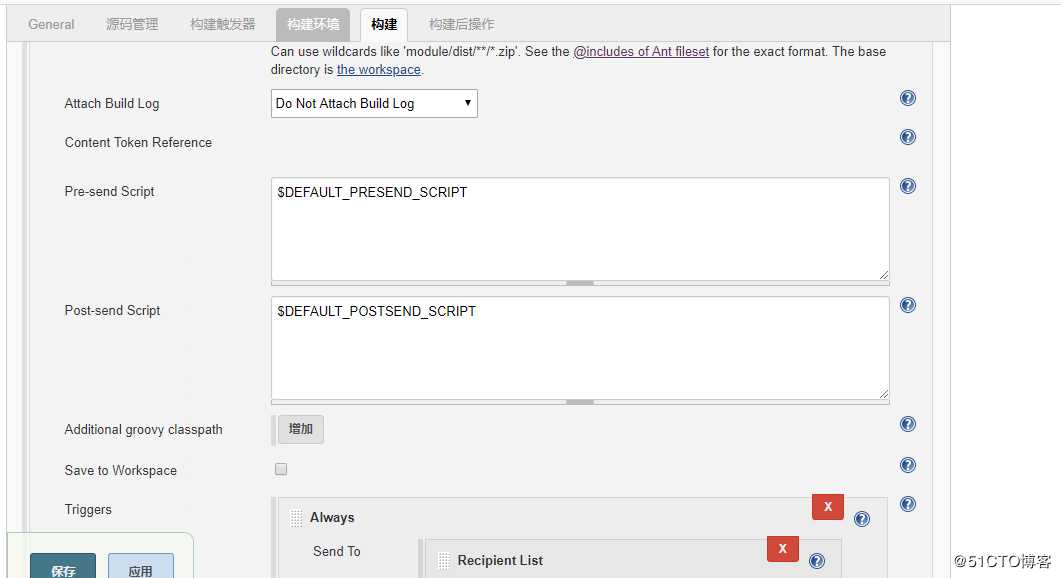
- 此处对Triggers进行了细化配置,读取自己专门配置的报告格式,不读取系统配置
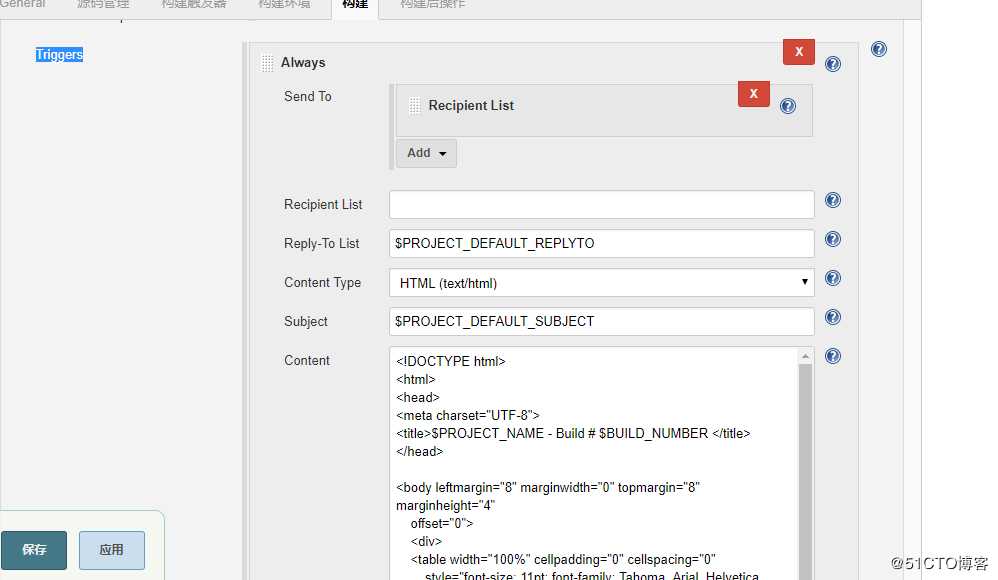
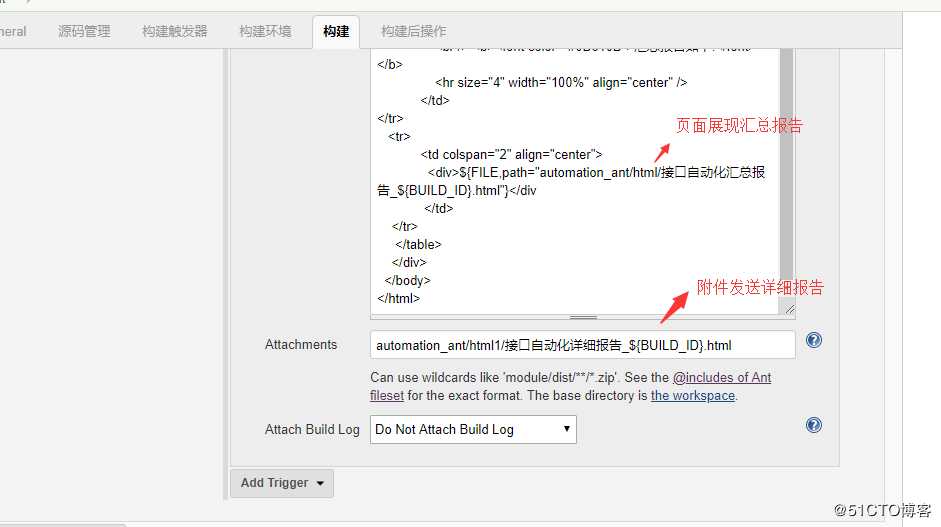
- Content源码如下:
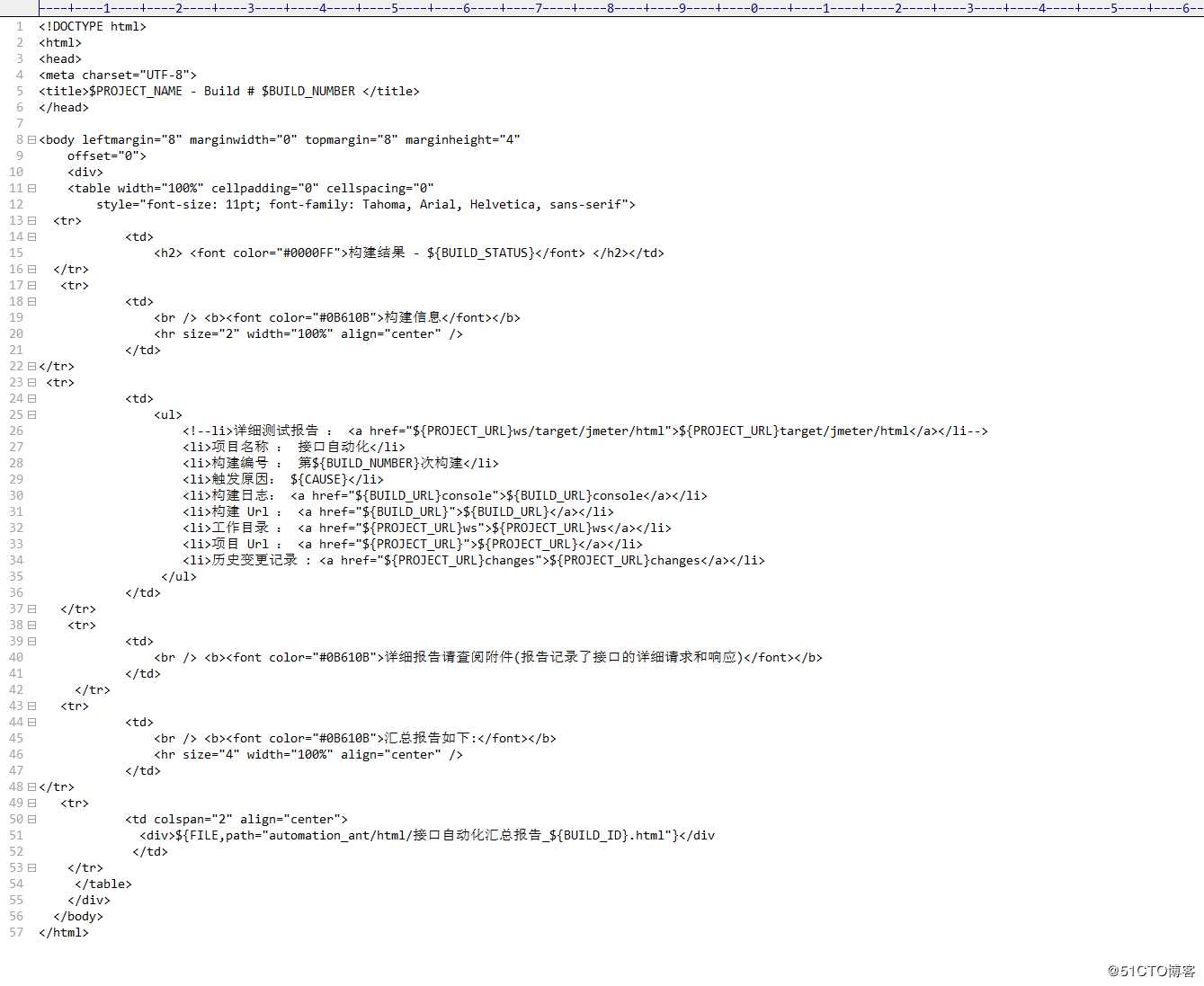
- 在构建后操作》添加Editable Email Notification
- 实际发送邮件效果如下
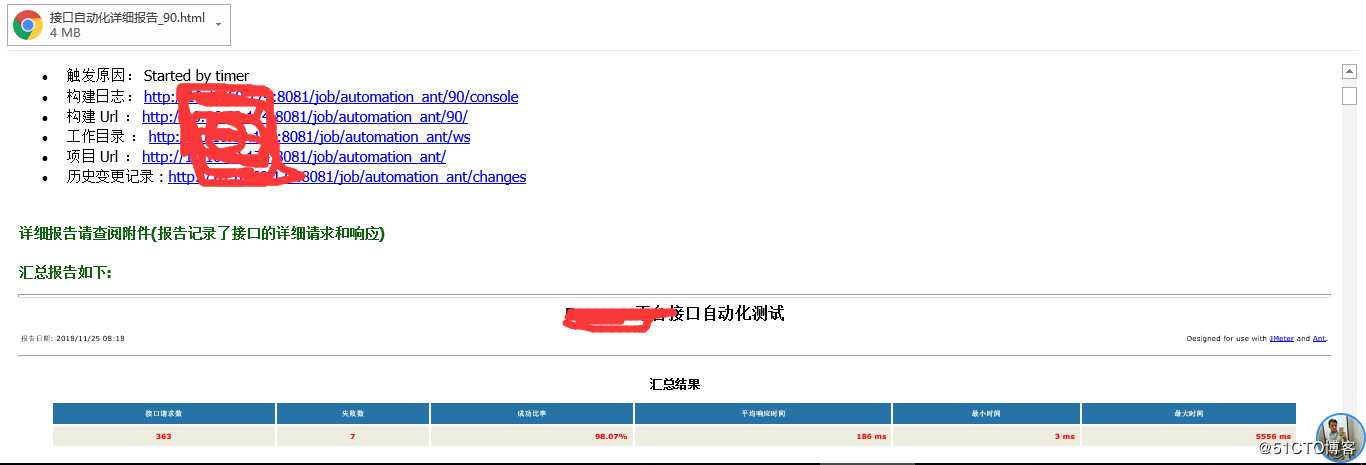
- 末尾增加一则智能判断是否发送邮件校验规则,日常工作一般是有失败案例才有必要查看邮件,全部通过就不用查看邮件了,这里使用shell脚本实现:
新增Execute shell步骤,代码如下:#!/bin/sh cd $WORKSPACE/automation_ant/html grep ‘Failure Detail‘ 接口自动化汇总报告_$BUILD_NUMBER.html if [ $? == 1 ] then echo ‘测试通过‘ else echo $? echo ‘测试失败‘ exit 1 fi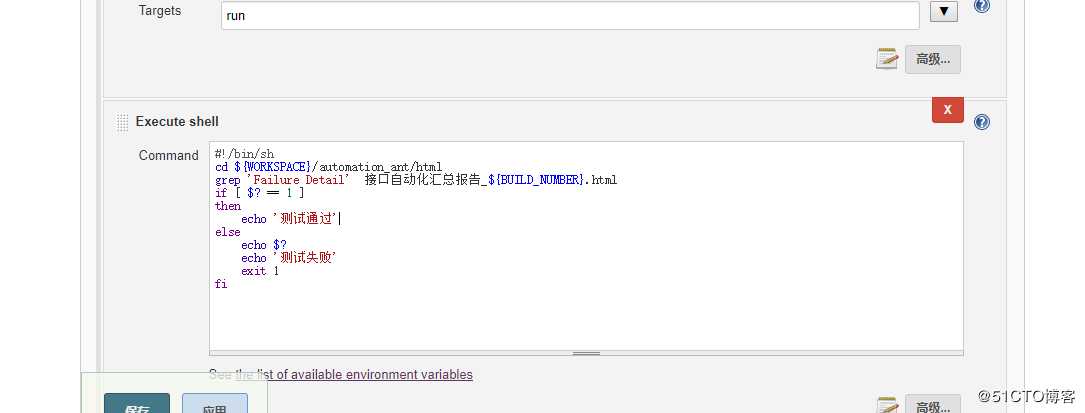
- 配置系统管理员邮件地址
- shell脚本执行的路径和报告名称请根据实际情况修改*
| 语句 | 作用 |
|---|---|
| cd $WORKSPACE/automation_ant/html | 进入报告所在的路径 |
| grep ‘Failure Detail‘ 接口自动化汇总报告_$BUILD_NUMBER.html | 该命令是查找报告中有无‘Failure Detail‘字段,有则证明案例有失败,返回0,无则返回1; |
- 还需要把邮件发送触发条件Triggers改成Failure-Any,然后添加收件人列表,如下图
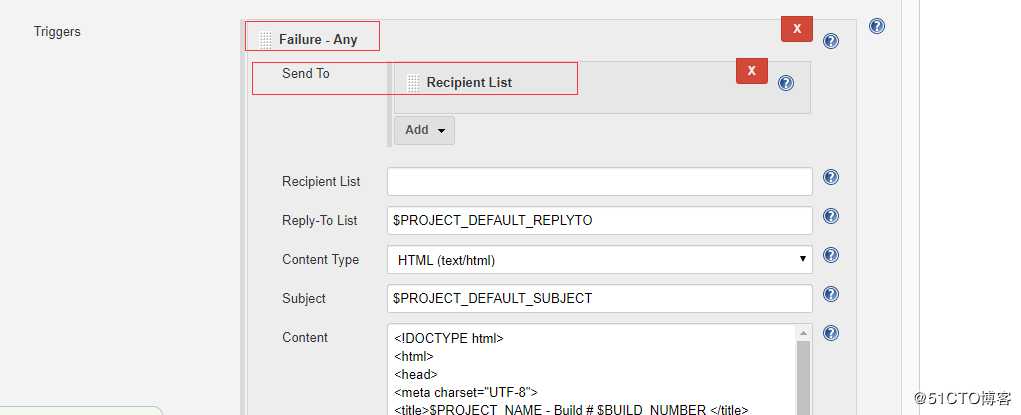
以上是关于使用jmeter+ant+jenkins实现接口自动化测试的主要内容,如果未能解决你的问题,请参考以下文章